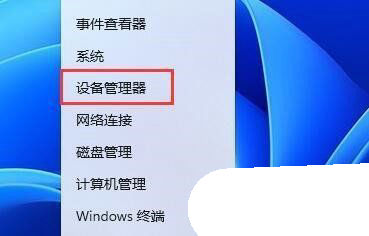打印机驱动安装失败
打印机是我们工作中经常使用的设备,一般购买打印机的时候会配备打印机驱动光盘,按照光盘中自动安装程序点击下一步就能完成打印机驱动的安装,但是由于种种原因,难免会出现打印机驱动安装失败的现象,那么怎么解决呢?下面就来简单介绍一下。

打印机驱动安装失败怎么办?自定义安装打印机驱动
1、在自动安装程序中选择“可选软件”,然后选择“安装程序自定义向导”
2、在打印机端口选项中选择“新TCP/IP端口”,并在IP地址栏中输入打印机IP
3、在端口创建选项中选择“否”
4、选择自己的打印机型号
5、驱动程序一般选择带“PCL6”标识的系列驱动程序
6、驱动程序配置选择“否”
7、点击“下一步”直到安装完成
打印机驱动安装失败怎么办?配置打印机
1、通过“控制面板”--“打印机和其它硬件”--“打印机和传真”进入打印机对话框
2、通过添加打印机进行配置,在下一步配置中选择网络打印机或连接到其他计算机的打印机
3、在指定打印机选项中选择连接到internet的打印机,在下面的URL中输入打印机的IP地址,地址前一定要有加“http://”
4、接下来选择打印机的品牌,这里我们选择HP,打印机型号里面一定要选择我们刚刚安装的驱动程序
5、直接“下一步”,设置默认打印机,打印测试页完成打印机的安装
以上就是有关打印机驱动安装失败的解决方法,如果遇到这种情况,不妨参考本文尝试解决。
热门服务推荐
热门问答
-
联想打印机7400驱动安装 答
联想打印机 7400 驱动的安装步骤如下: 1. 打开联想官网:在浏览器中输入联想官网的地址,进入联想官网。 2. 搜索驱动程序:在联想官网的搜索框中输入“联想打印机 7400 驱动程序”,然后点击搜索按钮。 3. 选择驱动程序:在搜索结果页面中,找到与你的操作系统版本相匹配的驱动程序,然后点击下载按钮。 4. 下载驱动程序:在弹出的下载对话框中,选择保存文件的位置,然后点击保存按钮。 5. 安装

-
得实针式打印机安装驱动程序 答
得实针式打印机安装驱动程序的步骤如下: 1. 打开得实官网,在“服务与支持”中选择“驱动下载”。 2. 在驱动下载页面中,选择你的打印机型号和操作系统版本,然后点击“下载”按钮。 3. 下载完成后,双击驱动程序安装文件,按照提示进行安装。 4. 在安装过程中,你可能需要选择安装路径、连接方式等选项。请根据实际情况进行选择。 5. 安装完成后,重启计算机,然后打开打印机电源,将打印机连接到计算机上。

-
得实打印机安装驱动程序 答
得实打印机安装驱动程序的具体步骤可能因不同的操作系统和打印机型号而有所差异。以下是一般的安装步骤: 1. 访问得实官方网站,在支持或下载页面找到与你打印机型号对应的驱动程序。 2. 下载驱动程序安装文件,确保选择与你的操作系统兼容的版本。 3. 运行安装文件,按照提示进行安装。 4. 在安装过程中,可能需要选择连接方式(如 USB、网络等)。 5. 完成安装后,重启计算机。 6. 连接打印机到计算

热门视频
热门专题
新人礼遇,下单最高立减100元
00
:00
后结束


 推荐
推荐
 推荐
推荐